
Afficher les conditions météorologiques sur Mac
Vous pouvez vérifier les conditions météorologiques d’un lieu, notamment sous la forme de prévisions par heure, de prévisions sur 10 jours, d’alertes de phénomène météorologique violent, etc.
Remarque : Les alertes de phénomène météorologique violent ne sont pas disponibles dans tous les pays ni toutes les régions.
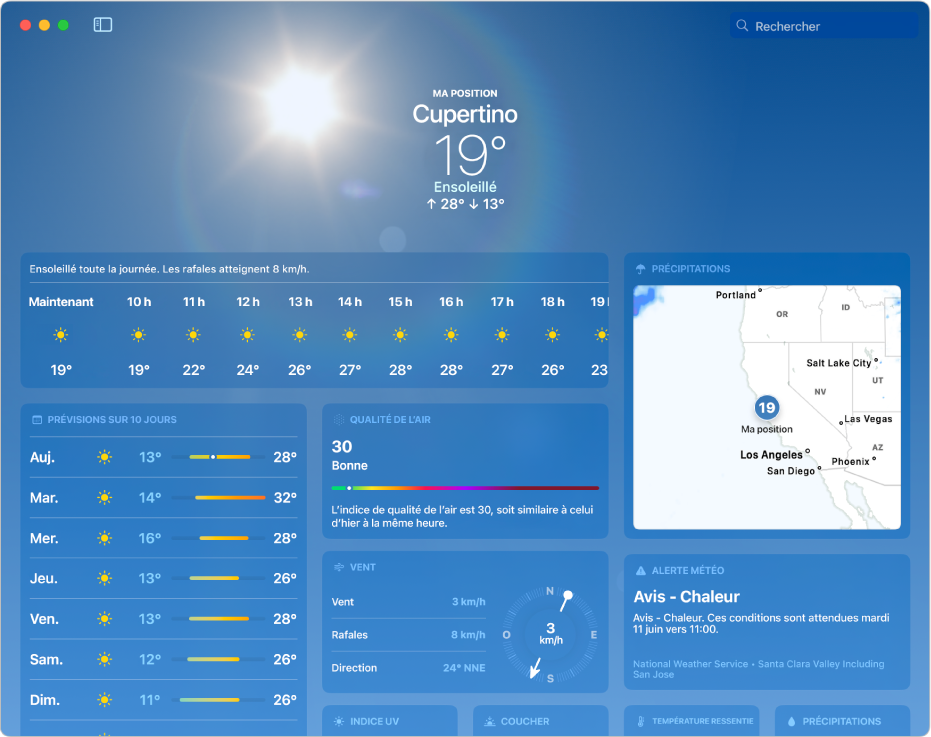
Vérifier les prévisions et les conditions météorologiques d’un lieu
Accédez à l’app Météo
 sur votre Mac.
sur votre Mac.Afficher l’un des réglages suivants :
Prévisions par heure : Pour afficher les prévisions des prochaines 24 heures, balayez vers la gauche ou la droite en utilisant deux doigts sur un payé tactile ou un doigt sur une souris.
Prévisions sur 10 jours : Consultez les conditions météo, les probabilités de précipitations ainsi que les températures maximales et minimales des prochains jours.
Alertes de phénomène météorologique violent : Lorsqu’elles sont disponibles, les informations sur les alertes majeures du gouvernement s’affichent. Cliquez dessus pour voir l’alerte en entier.
Cartes météo : Consultez une carte des précipitations, des températures, des vents et de la qualité de l’air dans la région. Consultez la rubrique Afficher la carte météo.
Phase de lune : Affichez la phase lunaire actuelle et des informations telles que la date de la prochaine pleine lune. Cliquez sur les détails de la lune pour en savoir plus et afficher une chronologie interactive. Faites glisser la chronologie pour visualiser les changements de phase lunaire au fil du temps.
Autres détails météo : cliquez sur n’importe quelle information pour en savoir plus sur le lever et le coucher du soleil, l’indice UV, la qualité de l’air et le vent. Cette présentation inclut des prévisions étendues ainsi qu’une comparaison entre la météo du jour et celle de la veille.
De nombreux détails météo comprennent des graphiques interactifs. Placez simplement votre pointeur sur un graphique pour afficher les données à des heures précises ou cliquez sur une date pour afficher les données correspondantes.
Astuce : Les moyennes comparent les températures ou les précipitations de la journée à la moyenne historique. Cliquez dessus pour consulter d’autres informations, notamment les moyennes mensuelles.
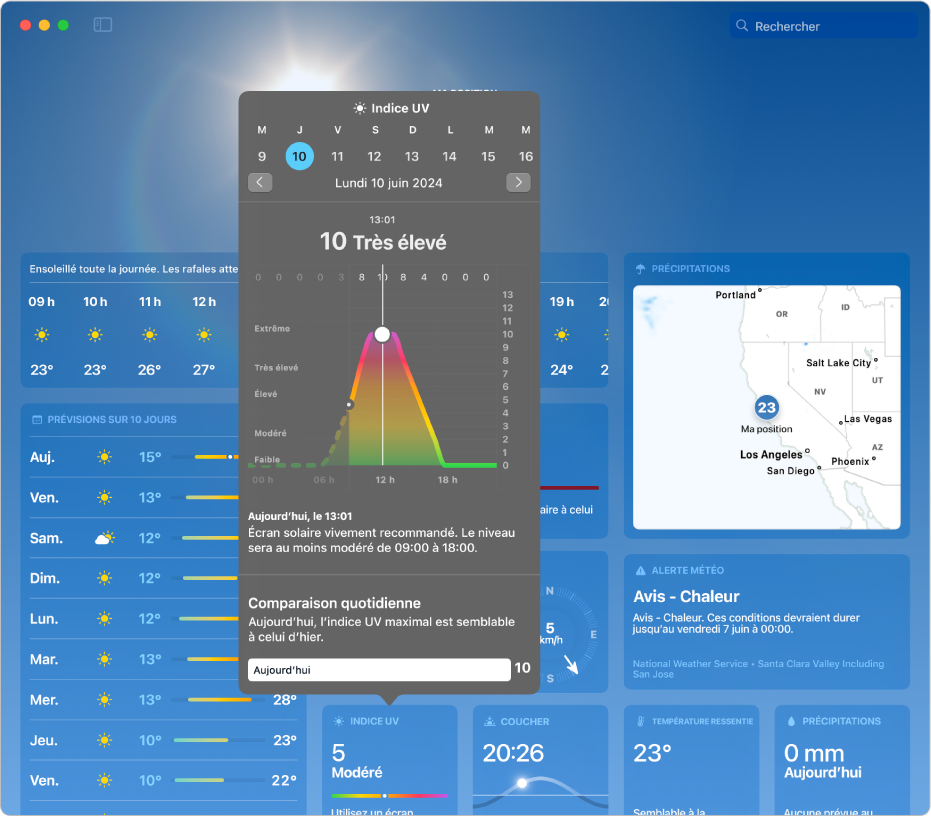
Nouvelles météo : les éditeurs d’Apple News sélectionnent des articles pertinents relatifs à la météo dans certains lieux. Cliquez sur l’article pour l’ouvrir dans l’app News.
Remarque : Apple News et les articles d’Apple News dans l’app Météo ne sont pas disponibles dans tous les pays ni toutes les régions. Consultez l’article de l’assistance Apple Disponibilité des Services Apple Media.
Siri : Dites par exemple :
« Quel temps fait-il en ce moment? »
« Est-ce qu’il va pleuvoir aujourd’hui? »
Voir la météo à différents endroits
Accédez à l’app Météo
 sur votre Mac.
sur votre Mac.Effectuez l’une des opérations suivantes :
Afficher un nouveau lieu : Saisissez un lieu dans le champ de recherche, puis sélectionnez l’emplacement que vous souhaitez afficher.
Astuce : Pour garder vos recherches les plus fréquentes à portée de main dans votre liste, cliquez sur
 à gauche dans le champ de recherche.
à gauche dans le champ de recherche.Afficher un lieu dans votre liste : Cliquez sur
 dans la barre d’outils pour afficher votre liste, puis cliquez sur le lieu que vous voulez afficher. Consultez la rubrique Modifier votre liste de lieux.
dans la barre d’outils pour afficher votre liste, puis cliquez sur le lieu que vous voulez afficher. Consultez la rubrique Modifier votre liste de lieux.
Personnaliser les unités météorologiques
Par défaut, les données météo s’affichent dans les unités correspondant aux réglages Langue et région. Vous pouvez choisir d’autres unités, comme les degrés Celsius ou Fahrenheit (pour la température), ou les milles à l’heure, les kilomètres-heure ou l’échelle de Beaufort (pour les vents).
Accédez à l’app Météo
 sur votre Mac.
sur votre Mac.Choisissez Météo > Réglages.
Cliquez sur la sous-fenêtre Général, puis effectuez l’une des opérations suivantes :
Modifier les unités de température : Choisissez Fahrenheit, Celsius ou les unités par défaut en fonction de vos réglages Langue et région.
Vous pouvez également changer d’unité de température (Fahrenheit ou Celsius) dans le menu Présentation.
Modifier les unités pour les vents, les précipitations, la pression ou la distance : Cliquez sur les menus contextuels, puis choisissez les unités que vous préférez.
Pour rétablir les unités météorologiques par défaut en fonction de vos réglages Langue et région, cliquez sur Rétablir les valeurs par défaut.
Remarque : La modification des unités dans les réglages de l’app Météo ne s’applique qu’à celles affichées dans l’app et ses widgets, et n’a aucun effet sur les autres apps.